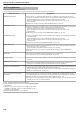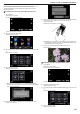Operation Manual
Een backup maken van bestanden zonder gebruik van de
bijgeleverde software
Kopieer de bestanden naar een computer met behulp van de volgende
methode.
1
Verwijder de lichtnetadapter en het accupack uit dit apparaat.
2
Open de LCD-monitor.
.
3
Sluit de USB-kabel en de lichtnetadapter aan.
.
A Maak een verbinding met de bijgeleverde USB-kabel.
B Sluit de lichtnetadapter aan op dit apparaat.
0
Dit apparaat wordt automatisch ingeschakeld wanneer de lichtnetadapter
wordt verbonden.
0
Zorg ervoor dat u de bijgeleverde lichtnetadapter gebruikt.
C Het menu ”APPARAAT SELECTEREN” verschijnt.
4
Tik op ”AANSLUITEN OP PC”.
.
5
Tik op ”AFSPELEN OP PC”.
.
0
Tik op L om het menu af te sluiten.
0
Tik op J om terug te keren naar het vorige scherm.
0
Sluit het Everio MediaBrowser 4-programma als het wordt opgestart.
0
Het volgende scherm wordt weergegeven nadat de werking van de
camera voltooid is.
.
0
Handelingen moeten worden uitgevoerd op de computer nadat het
scherm is verwisseld.
6
Selecteer ”Computer” (Windows Vista)/”Deze Computer” (Windows
XP)/”Computer” (Windows 7) via het menu ”Start”, en klik vervolgens op
het pictogram ”JVCCAM_SD”.
0
Open de map met de gewenste bestanden.
”Lijst met bestanden en mappen” (A pag. 112)
7
Kopieer de bestanden naar een willekeurige map op de computer
(bureaublad enz.).
LET OP :
0
Als de camera en pc verbonden zijn via een USB-kabel, zijn de
opgenomen media alleen-lezen.
OPMERKING :
0
Gebruik voor het bewerken/bekijken van de bestanden een programma
dat AVCHD-bestanden (video)/JPEG-bestanden (stilstaande beelden)
ondersteunt.
0
De bovenvermelde bewerkingen op de computer kunnen variëren
afhankelijk van het gebruikte systeem.
Dit apparaat loskoppelen van de computer
1
Klik op ”Hardware veilig verwijderen en media uitwerpen”.
.
2
Klik op ”USB apparaat voor massaopslag veilig verwijderen”.
3
(voor Windows Vista) Klik op ”OK”.
4
Koppel de USB-kabel los en sluit de LCD-monitor.
Kopiëren
111